فهرست
زموږ د "بنسټیز ته بیرته" سفر بل تمځای ته حرکت کول، نن به زه تاسو ته ستاسو د سپریډ شیټونو اداره کولو په اړه نور څه ووایم. تاسو به زده کړئ چې څنګه خپل ډیټا په ګوګل شیټونو کې شریک کړئ، حرکت وکړئ او خوندي کړئ.
لکه څنګه چې ما مخکې زما په تیرو مقالو کې یادونه کړې، د ګوګل شیټ اصلي ګټه ده. د ډیری خلکو لپاره امکان چې په ورته وخت کې د میزونو سره کار وکړي. د فایلونو بریښنالیک یا اټکل کولو ته اړتیا نشته چې ستاسو د همکارانو لخوا نور کوم بدلونونه رامینځته شوي. ټول هغه څه چې تاسو یې کولو ته اړتیا لرئ د ګوګل شیټ سندونه شریک کړئ او کار پیل کړئ.
د ګوګل شیټ فایلونو شریکولو څرنګوالی
- ستاسو میزونو ته د لاسرسي لپاره ، د شریک<2 فشار ورکړئ> د ګوګل شیټ ویب پاڼې په پورتنۍ ښیې کونج کې تڼۍ او د هغو کاروونکو نومونه دننه کړئ چې د میز سره کار کوي. پریکړه وکړئ چې ایا شخص ته په میز کې د ترمیم یا تبصرو حق ورکړئ یا یوازې د معلوماتو لیدلو لپاره:
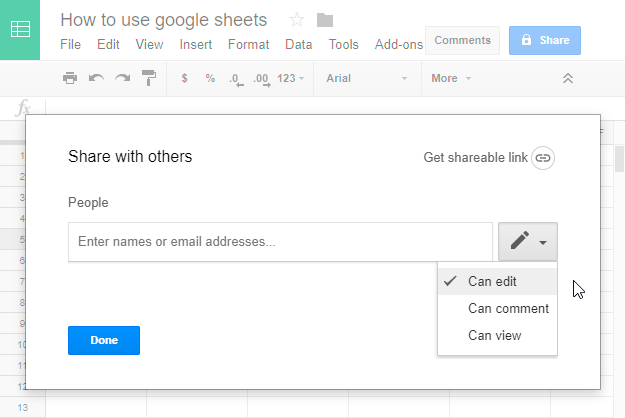
- نور څه دي، تاسو کولی شئ خپل میز ته بهرنۍ لینک ترلاسه کړئ او خپلو همکارانو او شریکانو ته یې واستوئ. د دې کولو لپاره، د شریکولو کړکۍ په پورتنۍ ښیې کونج کې د شریکولو وړ لینک ترلاسه کړئ کلیک وکړئ.
- بیا، که تاسو په لاندې ښي کونج کې پرمختللي لینک کلیک وکړئ د ورته کړکۍ څخه، تاسو به پرمختللي د شریکولو ترتیبات :
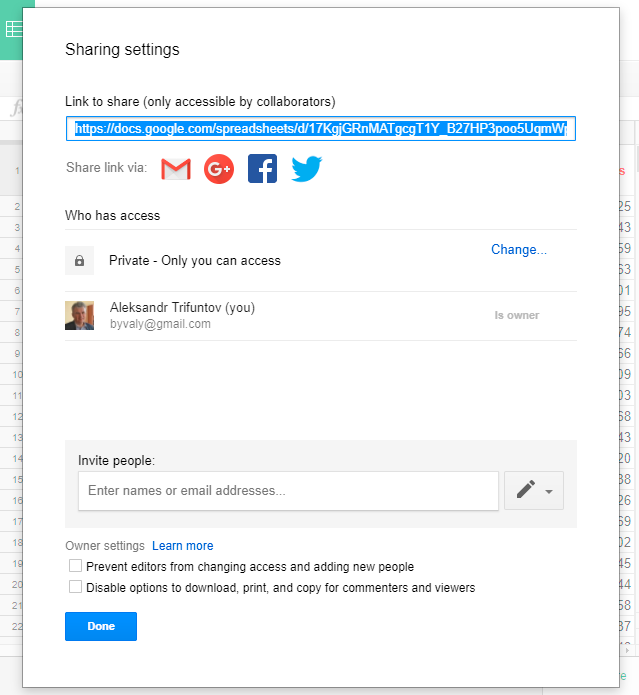
هلته، تاسو به نه یوازې د شریکولو وړ ورته لینک وګورئ، بلکې د شریکولو بټنونه هم وګورئ. د ګوګل شیټ فایل په ټولنیزو رسنیو کې.
- سملاندې د هغو کسانو لیست دی چې دمخه یې میز ته لاسرسی لري. که تاسو د بدلون اختیار باندې کلیک وکړئ، نو تاسو به وکولی شئ د محرمیت حالت له عامه څخه هر هغه څوک چې لینک لري یا مخصوص خلکو<2 ته بدل کړئ>.
- هر سړی چې تاسو ورسره میز شریک کړئ کولی شي سند په ډیفالټ وګوري. د دې لپاره چې دوی وکولی شي دا ترمیم کړي، تاسو باید د پرمختللو ترتیباتو څخه د خلکو ته بلنه ورکړئ انتخاب وکاروئ چیرې چې تاسو د دوی نومونه یا پتې دننه کړئ او د لاسرسي مناسب ډول تنظیم کړئ. که تاسو دا پریږدئ، نو کاروونکي به د لاسرسي غوښتنه وکړي کله چې دوی فایل ته لینک تعقیب کړي.
لارښوونه. تاسو کولی شئ د فایل نوی مالک وټاکئ د هغه یا هغې د نوم تر څنګ د تیر په نښه کولو سره په نښه کولو سره او د مالک مالک غوره کړئ. د بلنې شمیر محدود کړئ او همدارنګه د هغو کسانو لپاره د پاڼو کښته کول، کاپي کول او چاپ کول منع کړئ څوک چې په جدولونو کې د کوم بدلون اجازه نلري.
څنګه د ګوګل سپریډشیټ حرکت کول
د فایلونو خوندي کول هیڅکله دومره اسانه ندي. تاسو نور د بدلونونو خوندي کولو لپاره کوم ځانګړي کولو ته اړتیا نلرئ. ګوګل شیټ د هر بدلون سره په اتوماتيک ډول ډاټا خوندي کوي. راځئ وګورو چې څنګه ټول سند په ګوګل ډرایو کې خوندي کړو.
- ټول فایلونه د ډیفالټ لخوا د ګوګل ډرایو په روټ ډایرکټر کې زیرمه شوي. په هرصورت، تاسو کولی شئ په ګوګل ډرایو کې فرعي فولډرونه جوړ کړئ او خپلې پروژې په کې تنظیم کړئترټولو اسانه لاره. د میز کوم بل فولډر ته د لیږدولو لپاره، یوازې په لیست کې سند ومومئ، په هغې کې ښي کلیک وکړئ او غوره کړئ ته لاړ شئ اختیار.
- بله لاره دا ده چې د فولډر کلیک وکړئ. icon سمه ده کله چې تاسو جدول تدوین کړئ:
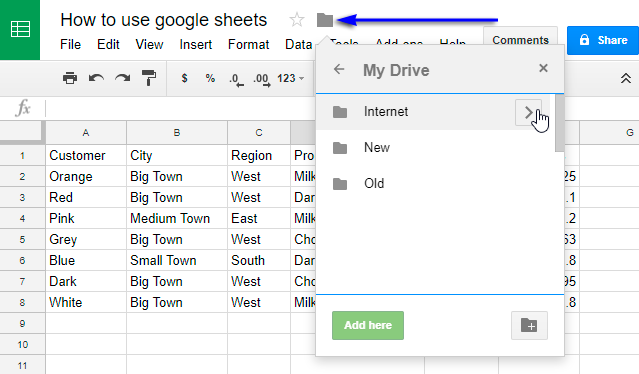
- البته، تاسو کولی شئ په ګوګل ډرایو کې هم سندونه ډریګ او غورځوئ لکه څنګه چې تاسو یې کوئ. د وینډوز فایل اکسپلورر.
په ګوګل شیټونو کې د حجرو ساتنه څنګه
کله چې ډیری خلک ستاسو اسنادو ته لاسرسی ولري، تاسو ممکن د میز، ورک شیټ یا رینج ساتنه وکړئ د حجرو.
"د څه لپاره؟"، تاسو کولی شئ پوښتنه وکړئ. ښه، ستاسو یو همکار ممکن په ناڅاپي ډول ډاټا بدل کړي یا لرې کړي. او دوی ممکن حتی پام ونه کړي. البته، موږ تل کولی شو نسخه یا د حجرې ترمیم تاریخ وګورو او بدلونونه بیرته راګرځوو. مګر دا به یو څه وخت ونیسي چې ټول لیست وګوري او سربیره پردې ، دا به پاتې "سم" بدلونونه لغوه کړي. د دې څخه مخنیوي لپاره ، تاسو کولی شئ په ګوګل شیټونو کې ډاټا خوندي کړئ. راځئ وګورو چې موږ دا څنګه ترسره کولی شو.
ټول سپریډ شیټ خوندي کړئ
ځکه چې موږ دمخه پوښلي چې څنګه ستاسو میزونو ته لاسرسی ومومئ او کوم حقونه چې تاسو کاروونکو ته ورکولی شئ ، لومړی خورا د مشورې یوه ساده برخه به دا وي - هڅه وکړئ د ترمیم کولو پرځای د میز لیدلو ته اجازه ورکړئ . په دې توګه، تاسو به د غیر ارادي بدلونونو شمیر لږ تر لږه راټیټ کړئ.
د یوې شیټ ساتنه وکړئ
د کاري پاڼې په ټب کې ښي کلیک وکړئ او غوره کړئ چې محفوظ کړئپاڼه ډاډ ترلاسه کړئ چې پاڼه تڼۍ لا دمخه فشار شوې ده:
17>
لارښوونه. تفصیل داخل کړئ ډګر ته اړتیا نشته، که څه هم زه وړاندیز کوم چې دا ډک کړئ ترڅو یاد ولرئ چې څه او ولې تاسو د بدلونونو څخه د ساتنې پریکړه کړې.
لارښوونه. تاسو کولی شئ د د ځانګړو حجرو پرته انتخاب چک کولو او د حجرو یا حجرو رینجونو ته د ننوتلو له لارې د میز یوازې ځانګړي حجرو ترمیم ته اجازه ورکړئ. کاروونکي. نیلي فشار ورکړئ اجازې تنظیم کړئ تڼۍ:
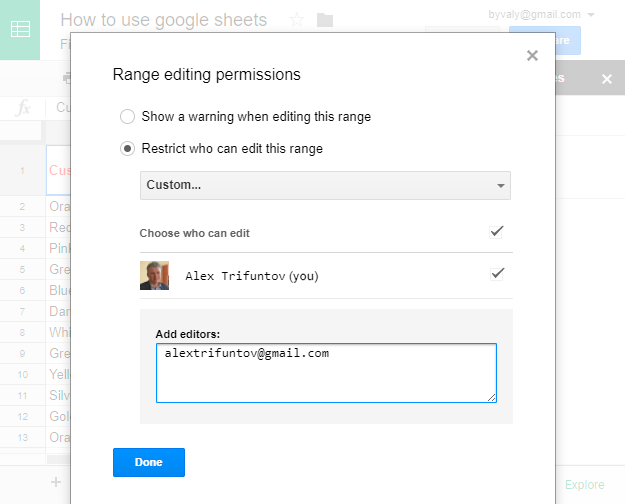
- که تاسو انتخاب کړئ د دې سلسلې ترمیم کولو پر مهال یو خبرداری وښایاست راډیو تڼۍ , هرڅوک چې فایل ته لاس رسی ولري دې پاڼې ته هم لاسرسی ولري. یوځل چې دوی د یو څه بدلولو هڅه کوي دوی به د خوندي شوي حد د ترمیم په اړه خبرداری ترلاسه کړي او دوی به د عمل تصدیق وکړي. په ورته وخت کې، تاسو به د هغه عملونو سره یو بریښنالیک ترلاسه کړئ چې ستاسو همکاران په سند کې ترسره کوي.
- که تاسو د محدودیت څوک کولی شي دا سلسله ترمیم کړي راډیو تڼۍ وټاکئ، نو تاسو باید هر یو کارن ته ورشئ چې د ورک شیټ ترمیم کولو توان ولري.
د پایلې په توګه، تاسو به د کار پاڼې په ټب کې د پیډ لاک نښه وګورئ پدې معنی چې پاڼه خوندي ده. په دې ټب کې ښیې کلیک وکړئ او د خلاصولو لپاره یو ځل بیا د خوندي کولو شیټ اختیار غوره کړئ:
19>
د ترتیباتو پین به ستاسو لپاره د تنظیماتو بدلولو یا بدلولو لپاره څرګند شي. د کثافاتو په کلیک کولو سره محافظت لرې کړئbin icon.
په ګوګل شیټونو کې د حجرو ساتنه
په ګوګل شیټ کې د ځانګړو حجرو د ساتنې لپاره، رینج غوره کړئ، په هغې باندې ښي کلیک وکړئ او د د رینج خوندي کولو لپاره غوره کړئ :
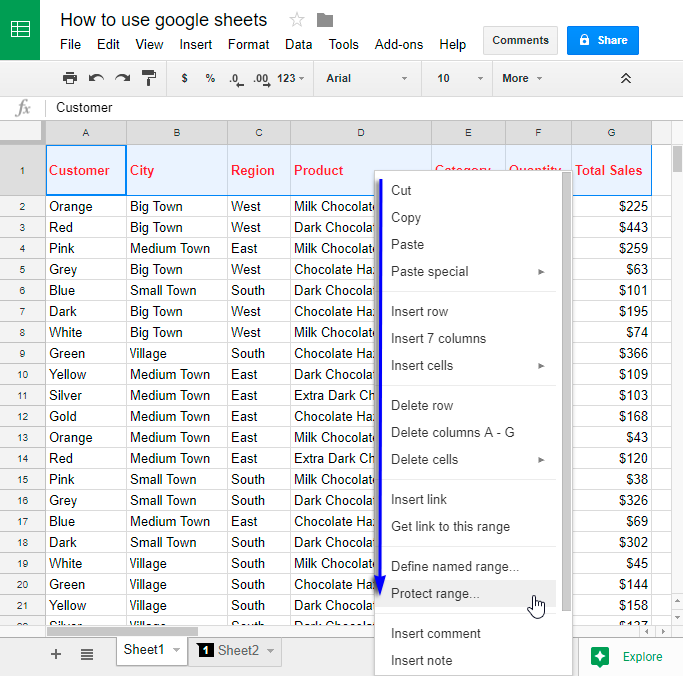
تاسو به یو پیژندل شوی ترتیبات پین وګورئ او د دې وړتیا ولرئ چې اړین اجازې تنظیم کړئ.
مګر که تاسو په وخت کې هیر کړئ چې څه خوندي دي او څوک کولی شي معلوماتو ته لاسرسی؟ اندیښنه مه کوئ، دا په اسانۍ سره یاد کیدی شي. یوازې ډاټا > خوندي شوي شیټونه او رینجونه د ګوګل شیټ اصلي مینو څخه:
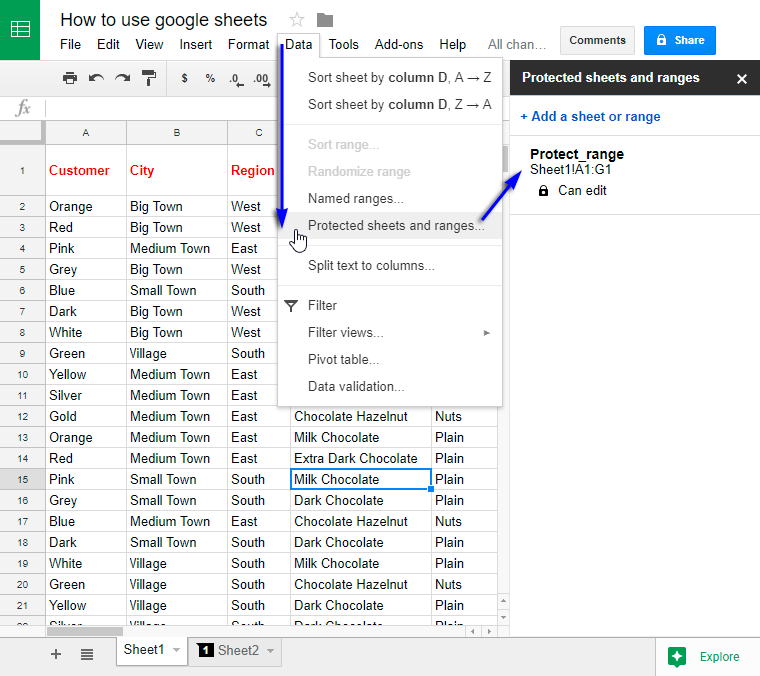
کوم خوندي شوي رینجونه غوره کړئ او اجازې ترمیم کړئ ، یا د کثافاتو بن آئیکون په کلیک کولو سره محافظت حذف کړئ .
د دې ټولو د خلاصولو لپاره، تاسو تر اوسه دا زده کړل چې څنګه د میزونو سره څو کاري پاڼې جوړې کړئ، په مختلفو فولډرونو کې یې ذخیره کړئ، له نورو سره یې شریک کړئ او په ګوګل شیټ کې د سیل خوندي کړئ پرته له دې چې د ورکیدو یا فاسد کیدو ویره د معلوماتو مهمې برخې.
بل ځل به زه د جدولونو د سمولو ځینې اړخونو ته ژور وګورم او په ګوګل شیټ کې د کار کولو ځینې ځانګړي اړخونه به شریک کړم. بیا به ګورو!

